Disponible con una licencia Standard o Advanced.
Los bloqueos se aplican a los objetos de la geodatabase para ayudar a garantizar la integridad de los datos. Por ejemplo, cuando alguien edita los datos de una tabla, se incluye un bloqueo de esquema en la tabla para que el propietario no pueda cambiar el esquema de la tabla mientras otro usuario edita los datos. De modo parecido, cuando alguien está editando una capa de entidades en una versión en rama, se aplica un bloqueo en la versión para evitar que varios editores realicen ediciones en la misma versión nominal a la vez.
Los bloqueos que se pueden ver desde un cliente de ArcGIS AllSource dependen de si el usuario es propietario de un dataset o una versión o el administrador de la geodatabase. Los propietarios de datasets y versiones tradicionales pueden ver los bloqueos de los elementos que les pertenecen; los administradores de geodatabases pueden ver todos los bloqueos, incluidos los de las versiones en rama, y desconectar a los usuarios que mantienen bloqueos cuando sea necesario.
Vista Bloqueos
La vista Bloqueos permite ver los bloqueos aplicados a los objetos de la geodatabase corporativa de los cuales es propietario del dataset, propietario de la versión tradicional o administrador de la geodatabase. Las columnas de estos objetos de geodatabase reflejan las propiedades de cada bloqueo adquirido.
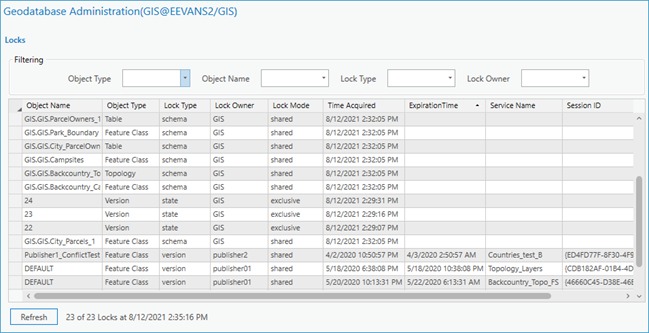
Estas propiedades de bloqueo incluyen lo siguiente:
- Object Name—Nombre del objeto que se está bloqueando.
- Object Type—Tipo de objeto que se bloquea, como una tabla, clase de entidad o versión.
- Lock Type—Los tipos de bloqueo se utilizan para proporcionar acceso a datos concurrentes a la vez que se protegen los datos. Dependiendo del tipo de registro del dataset y de la operación, se pueden aplicar los siguientes tipos de bloqueo:
- Bloqueos Schema: se utiliza cuando se ejecuta una operación que depende del esquema de un objeto. Por ejemplo, se adquiere un bloqueo de esquema compartido en cualquier momento en que se abre un dataset en ArcGIS AllSource. Por defecto, el bloqueo de esquema está habilitado en los objetos bloqueados por servicios para evitar modificaciones en los esquemas del dataset de origen mientras el servicio se está ejecutando.
- BloqueosState: la geodatabase corporativa mantiene los bloqueos de estado cuando se accede a un dataset versionado tradicional para evitar que los estados se eliminen o modifiquen mientras una aplicación cliente accede o utiliza el estado.
- BloqueosVersion: se adquiere un version tipo de bloqueo a partir de la edición de un dataset versionado tradicional desde una conexión de base de datos o de la visualización o edición de un dataset versionado en rama desde un servicio.
Nota:
Solo los bloqueos Version adquiridos a partir de la visualización o edición de un servicio versionado en rama rellenan las columnas ExpirationTime, Service Name y Session ID.
- BloqueosOID Reservation: se adquiere un bloqueoOID Reservation cuando se edita un dataset versionado en rama.
Nota:
OID Reservation Los tipos de bloqueo no incluyen valores para las columnas Lock Mode, Time Acquired o ExpirationTime.
- Lock Owner—El usuario que está accediendo o modificando el objeto que genera el bloqueo.
- Lock Mode—El modo de bloqueo determina el tipo de acceso permitido para el propietario del bloqueo y para los usuarios concurrentes del objeto bloqueado. El modo de bloqueo difiere según la operación que se esté realizando y el tipo de versionado del dataset. Los siguientes modos de bloqueo están disponibles en una geodatabase:
- Bloqueo Shared: las operaciones que permiten a más de un usuario acceder a un objeto o leer un objeto requieren un bloqueo compartido. Un bloqueo compartido impide que cualquier otra operación obtenga un bloqueo exclusivo.
- Bloqueo Exclusive: las operaciones que modifican un objeto (por ejemplo, INSERT, UPDATE o DELETE) y deben evitar que usuarios concurrentes accedan al objeto o lo actualicen requieren un bloqueo exclusivo. Un bloqueo exclusivo impide que cualquier otra operación adquiera un bloqueo en ese objeto hasta que se libere el bloqueo exclusivo.
- Time Acquired—Fecha y hora en que se adquirió el bloqueo en un objeto.
- Service Name—Nombre del servicio que provocó la adquisición del bloqueo. Como se ha indicado anteriormente, este campo se rellena únicamente para servicios versionados en rama. Otros servicios Web adquieren bloqueos en objetos de la geodatabase, pero los nombres del servicio no aparecen en esta interfaz.
- ExpirationTime—Fecha y hora en que finalizará el bloqueo de estado. Si el bloqueo caduca, es posible que la entrada de bloqueo siga estando presente en la base de datos, aunque no bloquearía la adquisición de otro bloqueo. El bloqueo se eliminará de la base de datos una vez que se adquiera otro bloqueo válido contra la versión. El tiempo de caducidad del bloqueo se extiende mientras la sesión aún está activa.
- Session ID—El sessionID generado por el cliente es un valor GUID establecido para la duración de la sesión en la versión y representa el token utilizado para bloquear la versión.
Sugerencia:
ArcGIS Server proporciona un mecanismo de autenticación basado en token propietario que permite a los usuarios autenticarse proporcionando un token en lugar de un nombre de usuario y una contraseña. Un token de ArcGIS es una cadena de caracteres de información cifrada que contiene el nombre de usuario, el tiempo de expiración del token, y algunos datos de información confidencial.
Ver bloqueos en sus datasets
Si necesita ver quién tiene un bloqueo que le impide modificar el esquema de un dataset de su propiedad, puede ver una lista de los bloqueos que tiene el dataset en el cuadro de diálogo Administración de geodatabase.
- Inicie ArcGIS AllSource y conéctese a la geodatabase como propietario del dataset.
- Haga clic con el botón derecho del ratón en el dataset en el panel Catálogo y haga clic en Bloqueos.
El dataset aparece en el campo Nombre del objeto, y las conexiones realizadas al dataset aparecen debajo.
- Si necesita anular el bloqueo, póngase en contacto con el usuario o usuarios identificados en la lista y pídales que cierren su conexión con el dataset, o bien contacte con el administrador de la geodatabase.
Ver bloqueos en sus versiones
Si necesita ver quién mantiene un bloqueo que le impide administrar una versión tradicional de su propiedad, puede consultar la lista de bloqueos en el cuadro de diálogo Administración de geodatabase.
Sugerencia:
El administrador de la geodatabase es el único que puede los bloqueos de las versiones en rama.- Inicie ArcGIS AllSource y conéctese a la geodatabase como propietario de la versión.
- Haga clic con el botón derecho en la conexión de base de datos del panel Catálogo y haga clic en Bloqueos.
La lista Bloqueos del cuadro de diálogo Administración de geodatabase se abre y puede ver los bloqueos de los datasets y las versiones que le pertenecen.
- Si necesita anular el bloqueo, póngase en contacto con el usuario o usuarios identificados en la lista y pídales que cierren su conexión con la versión, o bien contacte con el administrador de la geodatabase.
Administrar bloqueos
Los administradores de geodatabases pueden ver quién mantiene bloqueos de estado, esquema y versión en los elementos de la geodatabase mediante el uso de la pestaña Bloqueos del cuadro de diálogo Administración de geodatabases. El administrador de la geodatabase también puede eliminar las conexiones que mantienen bloqueos para que el recurso vuelva a estar disponible.
Nota:
Recuerde que no puede eliminar un bloqueo individual; solo puede desconectar al usuario y eliminar así todos los bloqueos mantenidos por ese usuario.
- Inicie ArcGIS AllSource y conéctese a la geodatabase como administrador de la geodatabase.
- Haga clic con el botón derecho en la conexión de base de datos del panel Catálogo y haga clic en Administración > Bloqueos.
Se abre la lista Bloqueos del cuadro de diálogo Administración de la geodatabase.
- Use los menús desplegables de la parte superior para filtrar los bloqueos por tipo de objeto, nombre de objeto, tipo de bloqueo o propietario del bloqueo.
- Póngase en contacto con los usuarios que mantienen los bloqueos que necesita anular y pídales que terminen sus transacciones y se desconecten de la geodatabase. Si alguien que mantiene un bloqueo no está disponible ese día y necesita anular el bloqueo de inmediato, puede desconectarlos.
Precaución:
Tenga cuidado cuando desconecte usuarios. Esri recomienda que evite desconectar las sesiones activas, especialmente si el usuario conectado está en el proceso de editar datos. Solo se debe desconectar a los usuarios para desactivar los bloqueos si se ha dejado una sesión abierta, aunque no se esté utilizando (por ejemplo, durante el fin de semana), si una sesión se ha caído dejando una conexión que bloquea un objeto, o si se produce una situación de bloqueo mutuo.
- Si es necesario, haga clic con el botón derecho en el bloqueo y haga clic en Desconectar usuario.
El administrador de la geodatabase requiere privilegios elevados para desconectar a los usuarios.
- En PostgreSQL, el usuario sde debe tener el estado de superusuario en el clúster de la base de datos.
- Si su geodatabase de SQL Server está en el esquema del usuario sde, este usuario debe tener privilegios elevados para desconectar usuarios. Consulte Privilegios para geodatabases en SQL Server para conocer estos privilegios específicos.
- Consulte Privilegios para geodatabases en Oracle para conocer los privilegios específicos requeridos en Oracle.
- En SAP HANA, el usuario sde requiere un permiso adicional para la base de datos. Consulte Privilegios para geodatabases en SAP HANA para obtener más información.